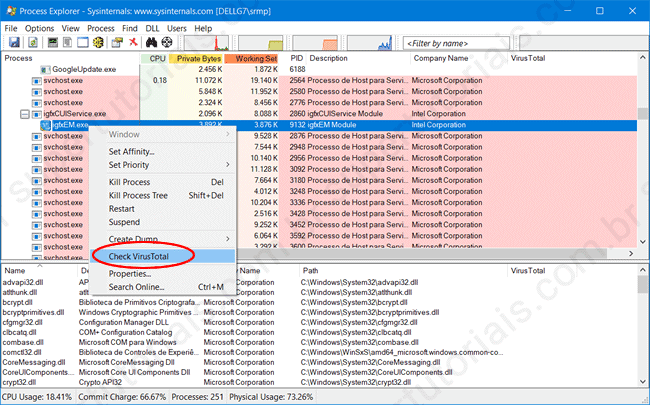Alguma vez você deve ter visto um processo ou serviço desconhecido no Gerenciador de Tarefas do Windows e se perguntado o que ele é, se é necessário para o funcionamento do sistema operacional, ou pior, se é um vírus ou mesmo, um malware. Como descobrir mais informações sobre o processo?
Existem várias formas de descobrir se um processo é suspeito ou não, e descobrir o que um processo faz é relativamente simples no Windows. Nesse tutorial vamos lhe mostrar como detectar processos suspeitos usando o Gerenciador de Tarefas e o programa Process Explorer para verificar os arquivos.
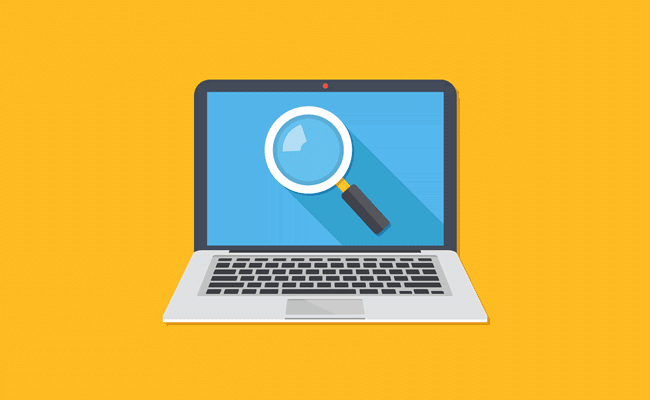
Opção 1 – Como identificar processos usando o Gerenciador de Tarefas:
1. Abra o gerenciador de tarefas. Existem várias formas de abrir o gerenciador de tarefas, você pode pressionar Ctrl+Shift+Esc, pesquisar por gerenciador de tarefas no menu iniciar ou então, clicar com o botão direito na barra de tarefas ou abrir a caixa Executar pressionando “Win+R” e digitar taskmgr.
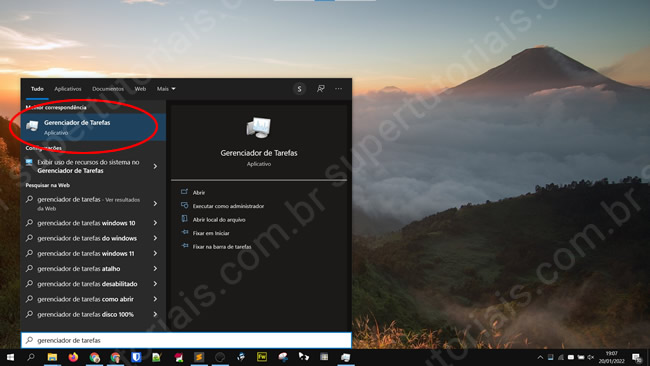
2. Clique em “Mais Detalhes” se estiver vendo a interface simplificada do Gerenciador de Tarefas.
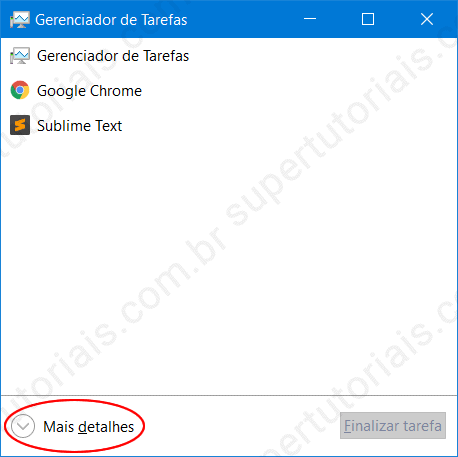
3. Na guia “Processos” você verá todos os programas (processos) em execução em seu computador. Clique com o botão direito no programa que deseja examinar, e selecione a opção “Ir para detalhes”.
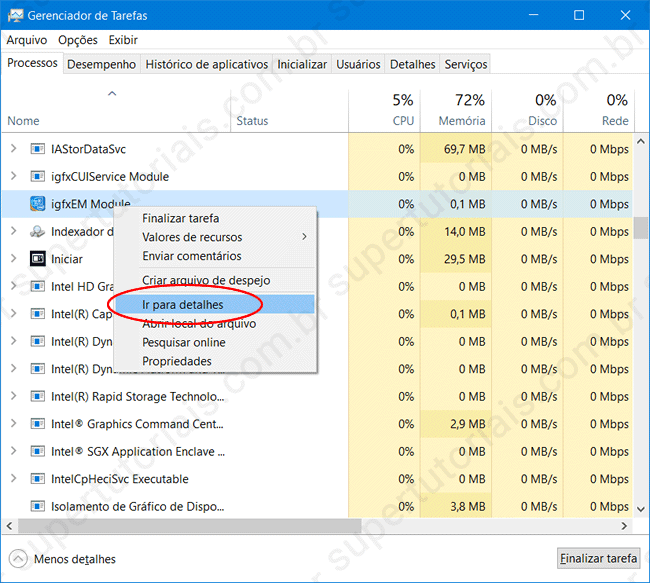
4. Ao fazer isso ele exibirá o nome do processo (arquivo.exe do programa) na guia “Detalhes”. Clique com o botão direito no processo e selecione a opção “Pesquisar online” para pesquisá-lo na internet.
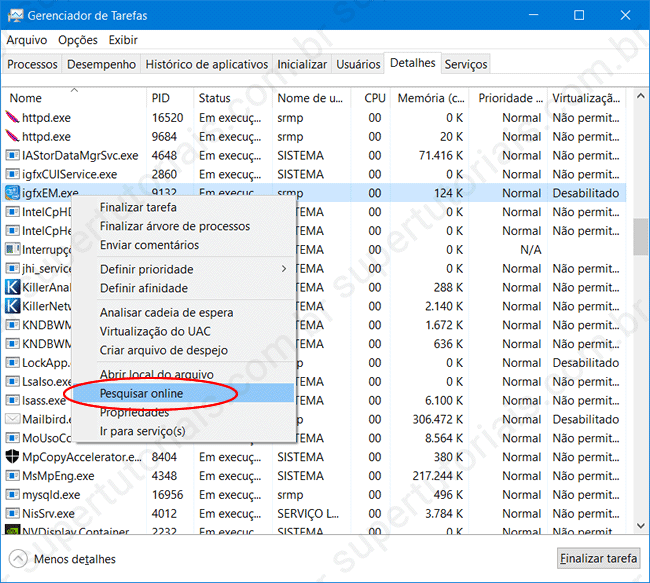
5. A pesquisa do arquivo é aberta no navegador. Com base nessas informações você pode descobrir mais sobre o arquivo, se ele é um arquivo do sistema operacional, de um programa ou um “malware”.
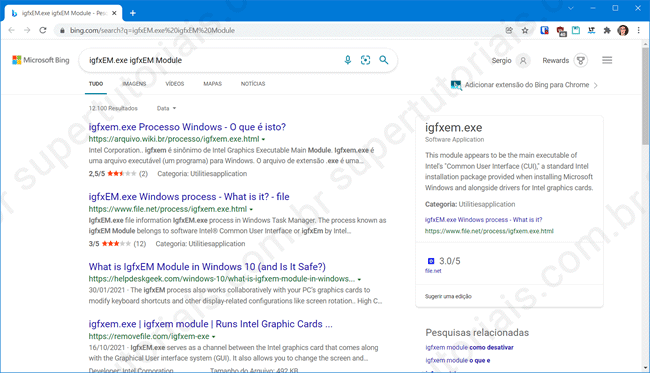
Opção 2 – Como identificar processos usando o Process Explorer
Embora a opção acima seja boa para procurar mais informações sobre processos suspeitos em seu computador, existem alternativas mais confiáveis, como o Process Explorer, uma ferramenta gratuita da Microsoft que lhe permite verificar processos suspeitos utilizando mais de 60 antivírus diferentes.
1. Baixe o Process Explorer aqui e execute-o em seu computador. Ele é um programa portátil
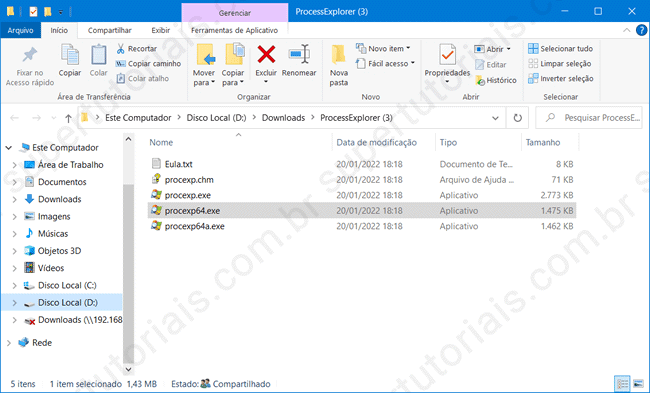
2. Ele irá listar todos os processos em execução no PC. Clique no menu “Options > VirusTotal.com” e habilite a opção “Check VirusTotal.com”, que irá examinar os processos usando mais de 60 antivírus.
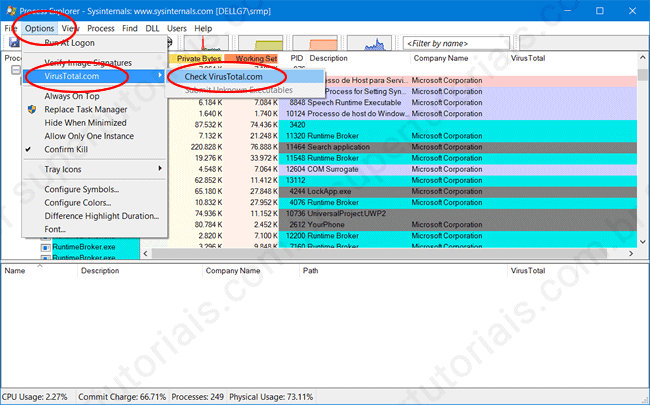
3. Ao habilitar a opção de verificação, o Process Explorer verificará todos os processos em execução no site VirusTotal.com e o resultado da análise de cada processo será exibido na coluna “VirusTotal”.
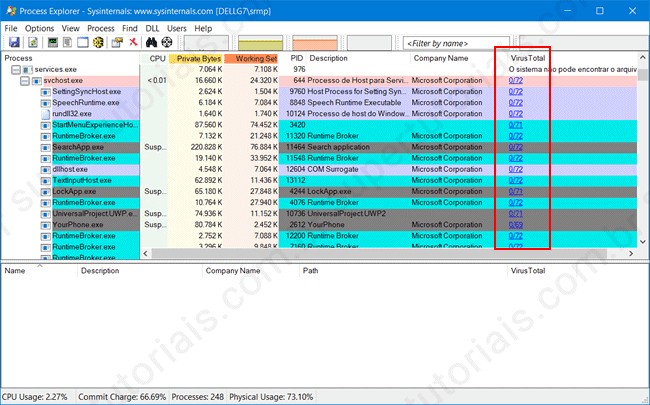
4. Por exemplo, um resultado “0/72”, significa que nenhum, dos 72 antivírus que verificaram o arquivo detectaram alguma ameaça. Para ver informações mais detalhadas sobre o arquivo examinado, você pode clicar nesse número na coluna “VirusTotal” para abrir a página do resultado no VirusTotal.com.
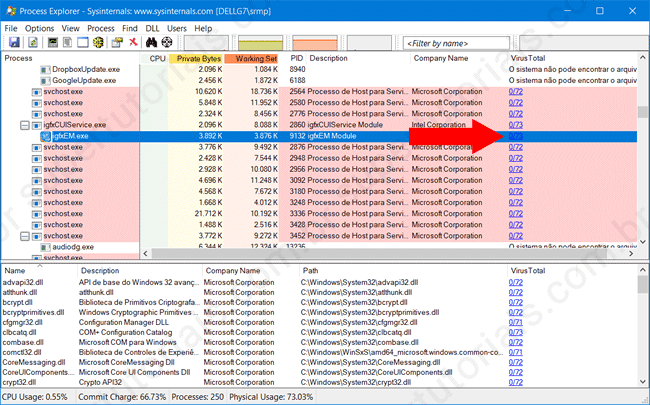
5. Quando um processo é identificado como ameaça por apenas 1 ou 2 antivírus, normalmente isso é um falso positivo, o que indica que provavelmente é um erro de análise do antivírus. Porém, quando, vários antivírus detectam o arquivo como ameaça, muito provavelmente ele é um arquivo malicioso.
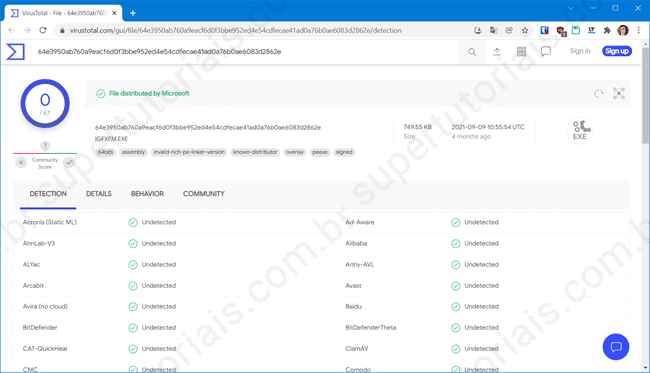
6. Caso você queira fazer a verificação dos processos individualmente, você pode clicar com o botão direito em um processo exibido no Process Explorer e então, selecionar a opção “Check VirusTotal”.